?windows11刷新電腦的教程
時間:2023-02-02 17:33:15作者:極光下載站人氣:199
電腦系統一直在不停的升級與更新,以此來為用戶提供更優質的系統服務,最終用戶迎來了最新版本windows11,這是微軟公司在2021年發布的,一發布就吸引了不少的用戶更新安裝,用戶在使用的過程中就可以體驗到與以往版本的不同之處,能夠很好的提升用戶的辦事效率,當然用戶初次使用時,會遇到一些無法解決的問題,例如有用戶不知道怎么在windows11中刷新電腦,其實這個問題用戶只需要調出右鍵菜單即可解決,在右鍵菜單中用戶可以看到有Show
more options選項,用戶點擊后就會展示出刷新功能,那么有需要的用戶就可以來看看下方小編的經驗分享,希望用戶能夠喜歡。
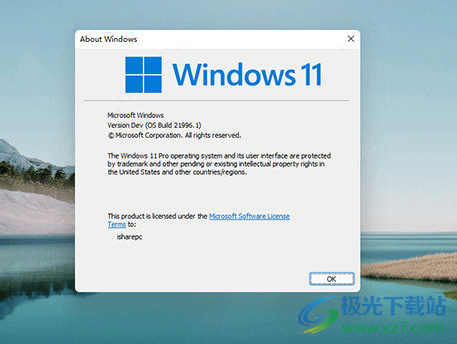
方法步驟
1.用戶在電腦桌面上用鼠標右鍵點擊空白處,將會彈出右鍵菜單來解決問題
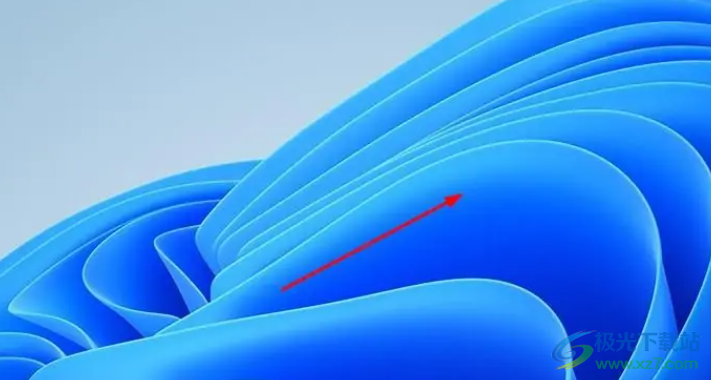
2.這時用戶在右鍵菜單中可以看到有顯示設置、個性化、Show more options等選項,需要選擇Show more options
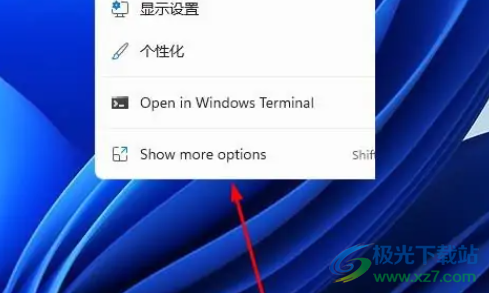
3.最后可以發現右鍵菜單會拓展出更多的選項,其中就包含了刷新選項,用戶點擊該選項即可成功刷新電腦
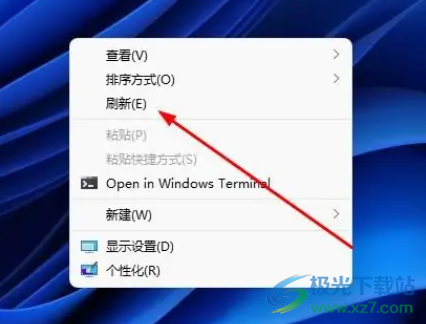
windows11一出現就有許多用戶前去安裝,但是難免會在使用的過程中遇到一些問題,比如用戶提出的上述問題,windows11刷新電腦直接用鼠標右鍵點擊空白處,并在顯示出來的右鍵菜單中找到Show more options即可使用刷新功能,方法簡單有效,感興趣的用戶快來試試看吧。
網友評論